|
Wicked Babe

Dieses Tutorial wurde mit PSP 12 geschrieben.
Es lässt sich aber auch mit den Vorgängerversionen problemlos nacharbeiten.
© Biene - All Rights Reserved. Bitte lest meine
Terms of Use.
Vervielfältigen oder Nutzung für
Bastelforen als Aufgabe nur mit meiner Erlaubnis !
Du benötigst dieses
Material.
Such dir bitte selber eine geeignete Frauentube.
Für die von mir verwendete benötigst du eine Lizenz!
Meine ist ©Keith Garvey und nicht im Material
enthalten.
Das Coverup (Bekleidung) ist eine offiziell von MPT
genehmigte Version.
Seine schönen Tuben kannst du
zwischenzeitlich
hier
kaufen.
Wir arbeiten mit dem TagTemplate 72 von Rose.
Dieses kannst du dir hier downloaden.
Du findest es unter dem
19. Juni 2010.
Ein riesengroßes Dankeschön geht an die fleißigen Tuber
der Tubengruppen denen ich angehöre.
Das Wasserzeichen der einzelnen Tuben ist in den Tuben enthalten.
Aus Respekt verändere weder die
Filenames, die Tube selber, noch entferne das Wasserzeichen!
Das © bleibt beim jeweiligen Original Artist.
Filter:
Tramages Tow The Line
Toadies - What Are You
Such dir aus deiner Tube eine schöne Farbe als VG Farbe,
als HG stellst du weiß ein.
Ich habe #cd6564 benutzt.
Die Maske B_edgemask1.bmp speichere bitte in deinen
Masken-Ordner.
Öffne das Template.
Mit Shift+D verdoppelst du es und schließt das Original.
Die Ebene © Credit kannst du nun löschen.
Bild - Leinwandgröße - 85 % - Größe aller Ebenen
anpassen - angeklickt.
Wechsel auf Raster 1.
Drück einmal die Entf-Taste deiner Tastatur.
Bild - Leinwandgröße - 600 x 600 px - kein Haken bei -
Seitenverhältnis.
Füll die Ebene mit weiß.
Ebenen - neue Rasterebene.
Auswahl - Alles.
Auswahl - ändern - verkleinern - 35 px.
Füll die Auswahl mit deiner ausgesuchten VG Farbe.
Auswahl aufheben.
Ebenen - Maske aus Datei laden - B_edgemask1.bmp.

Zusammenfassen - Gruppe zusammenfassen.
Anpassen - Bildrauschen hinzufügen.

Öffne meinen doodleframe_wicked_biene.pspimage.
Kopiere den Doodle als neue Ebene in dein Bild.
Wechsel auf Large Pink Rectangle.
Anpassen - Farbton/Sättigung - Kolorieren.
Farbton 255 - Sättigung 131.
Diese Werte ergeben sie aus deiner ausgesuchten Farbe.
Effekt - Filter - Graphics Plus - Cross Shadow.
Stell den vorletzten Regler auf 70.
Effekt - 3D-Effekt - Schlagschatten.
2 -2 - 50 - 10 - schwarz.
Wechsel auf Black Rectangle.
Effekt - 3D-Effekt - Schlagschatten.
2 -2 - 50 - 10 - schwarz.
Wechsel auf Pink Rectangle.
Anpassen - Farbton/Sättigung - Kolorieren - gleiche
Einstellungen.
Effekt - Filter - Toadies - What Are You - Standard.
Effekt - 3D-Effekt - Schlagschatten.
2 -2 - 50 - 10 - schwarz.
Wechsel auf Left White.
Auswahl - Alles - Auswahl - Frei - Auswahl - Nicht Frei.
Ebenen - neue Rasterebene.
Ändere deine Materialien in folgenden Farbverlauf.
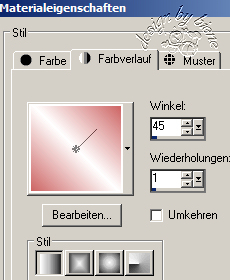
Füll die Auswahl mit dem Farbverlauf.
Auswahl - Aufheben.
Ebenen - Duplizieren.
Bild - Vertikal Spiegeln.
Effekt - Filter - Tramages - Tow The Line.
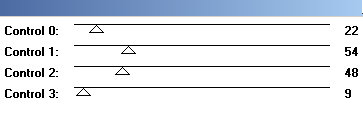
Bild - Vertikal Spiegeln.
Wechsel eine Ebene tiefer.
Effekt - 3D-Effekt - Schlagschatten.
2 -2 - 40 - 10 - schwarz.
Die Ebene Left White kannst du nun löschen.
Wechsel auf Right White.
Auswahl - Alles - Auswahl - Frei - Auswahl - Nicht Frei.
Ebenen - neue Rasterebene.
Füll die Auswahl mit dem Farbverlauf.
Auswahl - Aufheben.
Ebenen - Duplizieren.
Effekt - Filter - Tramages - Tow The Line - gleiche
Einstellungen.
Wechsel eine Ebene tiefer.
Effekt - 3D-Effekt - Schlagschatten.
2 -2 - 40 - 10 - schwarz.
Die Ebene Right White kannst du nun löschen.
Wechsel auf Left Stars.
Anpassen - Farbton/Sättigung - Kolorieren - gleiche
Einstellungen.
Ebenen - Duplizieren.
Effekt - Filter - Eyecandy4 - Chrome.
Unter Settings wählst du Black Latex alles andere
bleibt.
Wechsel eine Ebene tiefer.
Effekt - 3D-Effekt - Schlagschatten.
2 - 2 - 50 - 5 - schwarz.
Wiederhole das ganze auf Right Stars.
Wechsel auf Dotted Circle.
Ebenen - Duplizieren.
Wechsel auf Pink Circles.
Anpassen - Farbton/Sättigung - Kolorieren - gleiche
Einstellungen.
Anpassen - Helligkeit/Kontrast - Helligkeit 30 -
Kontrast 10.
Öffne meinen Text oder schreibe etwas eigenes.
Kopiere den Text als neue Ebene in dein Bild.
Deckfähigkeit 74 %.
Schieb den Text etwas nach Links.
Orientiere dich hierfür am Vorschaubild.
Wechsel auf Pink Circles zurück.
Auswahl - Alles Auswahl - Frei - Auswahl - nicht Frei.
Wechsel eine Ebene höher.
Auswahl - umkehren.
Drück einmal die Entf-Taste deiner Tastatur.
Ebenen - neue Rasterebene.
Auswahl - umkehren.
Füll die Auswahl mit schwarz.
Auswahl - ändern - verkleinern 3 px.
Drück einmal die Entf-Taste deiner Tastatur.
Auswahl - Aufheben.
Wechsel auf Pink Circles zurück.
Effekt - Filter - Graphics Plus - Cross Shadow.

Effekt - 3D-Effekt - Schlagschatten.
2 - 2 - 40 - 10 - schwarz.
Wechsel auf Glitter Circle.
Anpassen - Farbton/Sättigung - Kolorieren - gleiche
Einstellungen.
Anpassen - Schärfe - Scharfzeichnen.
Effekt - 3D-Effekt - Schlagschatten.
2 - 2 - 35 - 8 - schwarz.
Wiederhole den Schlagschatten H&V mit -2.
Andere deinen Farbverlauf in Winkel 90.
Wechsel auf White Circle.
Öffne deine ausgesuchte Tuben.
Ziehe dort eine Auswahl - z.B. vom Oberkörper - auf.
Kopiere diesen Ausschnitt als neue Ebene in dein Bild.
Bild - Vertikal Spiegeln.
Bild - Größe ändern - 125 % - Größe aller Ebenen
anpassen - ausgeklickt.
Deckfähigkeit - 50%.
Schieb den Ausschnitt schön auf dem weißen circle
zurecht.
Wechsel auf White Circle zurück.
Auswahl - Alles - Auswahl - Frei - Auswahl - Nicht Frei.
Ebenen neue Rasterebene.
Füll die Auswahl mit dem Farbverlauf.
Auswahl - umkehren.
Wechsel eine Ebene höher.
Drück einmal die Entf-Taste deiner Tastatur.
Auswahl aufheben.
Die Ebene White Circle kannst du nun löschen.
Wechsel auf die Ebene mit dem Farbverlauf zurück.
Effekt - 3D-Effekt - Schlagschatten.
2 - 2 - 35 - 8 - schwarz.
Wiederhole den Schlagschatten H&V mit -2.
Wechsel auf Flames.
Mischmodus - Aufhellen.
Wechsel auf Wordart.
Effekt - 3D-Effekt - Schlagschatten.
1 - 1 - 60 - 0 - schwarz.
Öffne deine ausgesuchte Tube.
Kopiere sie als neue Ebene in dein Bild.
Effekt - 3D-Effekt - Schlagschatten.
3 - 3 - 60 - 10 - schwarz.
Aktiviere dein Auswahlwerkzeug - Benutzerdefinierte
Auswahl.

Bild - Auf Auswahl beschneiden.
Füge nun die nötigen ©Infos, deinen Namen oder
Wasserzeichen ein.
Zusammenfassen - Alle zusammenfassen - als jpg.
abspeichern - und fertig bist du!
Ich hoffe du hattest ebenso viel Spaß wie ich an diesem
Tut!
- 23. Juni 2010 -
- Home -
|